آیا می خواهید فشرده سازی GZIP را در وردپرس فعال کنید؟ فشرده سازی GZIP با فشرده سازی داده ها و تحویل سریع آن به مرورگرهای کاربر ، وب سایت شما را سریعتر می کند.
یک وب سایت سریعتر تجربه کاربر را بهبود می بخشد و فروش و تبدیل بیشتری را برای تجارت شما به ارمغان می آورد.
در این مقاله ، ما دقیقاً به شما نشان خواهیم داد که چگونه فشرده سازی GZIP را به راحتی در وردپرس فعال کنید.
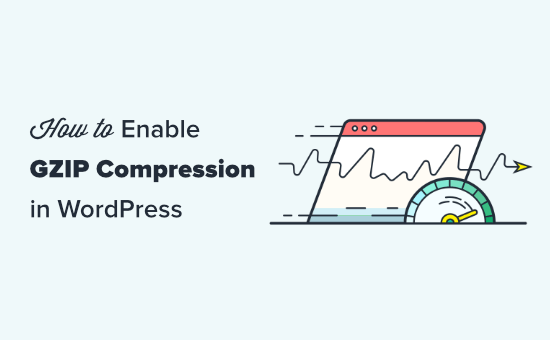
فشرده سازی GZIP چیست؟ h4>
فشرده سازی GZIP فناوری است که فایل های داده را قبل از ارسال به مرورگرهای کاربران فشرده می کند. این باعث کاهش زمان بارگیری فایل می شود که وب سایت شما را سریعتر می کند.
پس از رسیدن داده های فشرده ، تمام مرورگرهای مدرن به طور خودکار فایل های فشرده را از حالت فشرده خارج کرده و آنها را نمایش می دهند. فشرده سازی GZIP نحوه عملکرد و عملکرد وب سایت شما را تغییر نمی دهد.
این باعث می شود وب سایت شما سریعتر بارگذاری شود.
GZIP توسط همه مرورگرهای وب محبوب ، نرم افزار سرور و همه بهترین میزبانی وردپرس شرکت ها.
فشرده سازی GZIP چگونه کار می کند؟
فشرده سازی Gzip از الگوریتم های فشرده سازی استفاده می کند که روی فایل های وب سایت مانند HTML ، CSS ، JavaScript و غیره کار می کنند. هنگامی که کاربر صفحه ای را از وب سایت شما درخواست می کند ، الگوریتم خروجی را به صورت فشرده به عقب می فرستد.
بسته به اندازه داده ، فشرده سازی می تواند اندازه پرونده را تا 70٪ کاهش دهد.
به همین دلیل بیشتر ابزار تست سرعت وب مانند Google Pagespeed Insights را فعال کردن فشرده سازی gzip را توصیه کرد. اگر فشرده سازی gzip در وب سایت شما فعال نباشد ، این ابزارها نیز هشدار نشان می دهند.
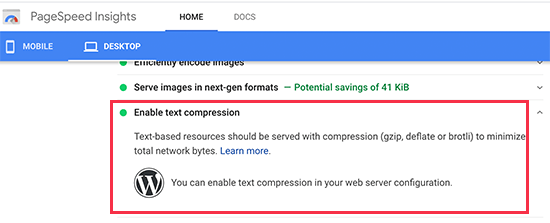
توجه: به طور پیش فرض ، فشرده سازی Gzip تصاویر یا فیلم ها را فشرده نمی کند. برای آن شما باید بهینه سازی تصاویر برای وب در سایت وردپرس خود.
چرا لازم است فشرده سازی GZIP را در وردپرس فعال کنید؟ h4>
بارگیری اطلاعات خام ساده بیشتر طول می کشد که بر سرعت بارگذاری صفحه شما تأثیر می گذارد. اگر چندین کاربر همزمان وارد شوند ، این امر باعث کاهش سرعت وب سایت وردپرس .
استفاده از فشرده سازی GZIP به شما امکان می دهد داده ها را به طور موثر انتقال دهید ، زمان بارگذاری صفحه را افزایش دهید و از بار میزبانی وب خود بکاهید. این یک مرحله اساسی در بهبود سرعت و عملکرد وب سایت .
اکنون ، ممکن است فکر کنید GZIP بسیار فنی و پیچیده به نظر می رسد. با این وجود افزونه های وردپرس زیادی وجود دارد که افزودن فشرده سازی GZIP به وب سایت وردپرس را بسیار آسان می کند.
در برخی موارد ، حتی ممکن است GZIP را قبلاً توسط شرکت میزبان وردپرس خود فعال کرده باشید.
Bluehost به طور رسمی توصیه می شود میزبان وردپرس به طور خودکار فشرده سازی GZIP را در تمام وردپرس های جدید فعال می کند سایت های.
برای آزمایش اینکه آیا GZIP در سایت شما فعال است ، به سادگی به این تست کننده GZIP و آدرس سایت خود را وارد کنید. اگر GZIP در سایت شما کار می کند ، پیام “GZIP فعال است” را مشاهده خواهید کرد.
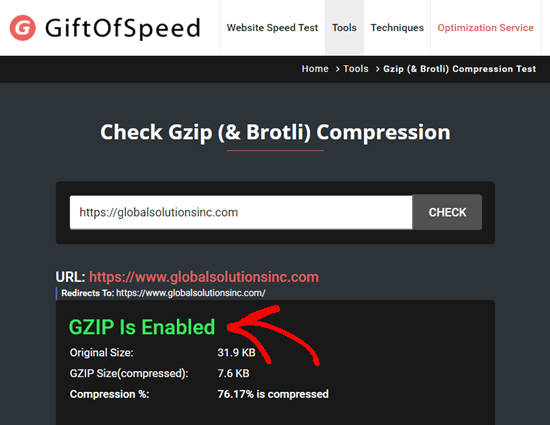 p >
p >
اگر می خواهید فشرده سازی GZIP را خودتان اضافه کنید ، می توانید از هر یک از روش های زیر برای این کار استفاده کنید:
فعال کردن فشرده سازی GZIP با WPRocket
WP Rocket است بهترین پلاگین ذخیره سازی برای وردپرس a > استفاده از آن فوق العاده آسان است و تمام ویژگی های ضروری بهینه سازی سرعت را از جعبه ، از جمله فشرده سازی GZIP ، روشن می کند.
ابتدا باید افزونه WP Rocket . برای جزئیات بیشتر ، به راهنمای گام به گام ما در نحوه نصب افزونه وردپرس .
پس از فعال شدن ، کلید مجوز شما باید به طور خودکار برای شما فعال شود. با مراجعه به صفحه تنظیمات »WP Rocket در مدیر وردپرس می توانید این مورد را بررسی کنید.
شما باید پیامی را ببینید که به شما اطلاع می دهد WP Rocket فعال است و کار می کند.
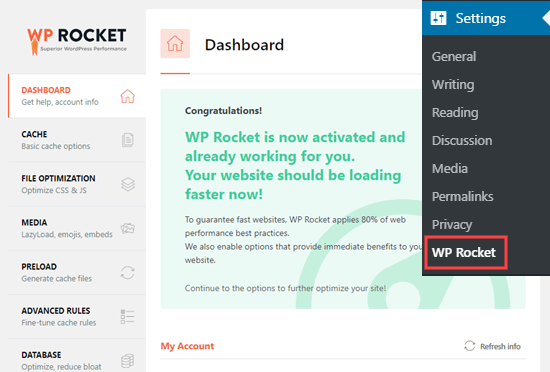
اگر از عنوان سرور Apache . بیشتر ارائه دهندگان میزبانی وب وردپرس از Apache برای سرورهای خود استفاده می کنند. دیگر نیازی به برداشتن مراحل اضافی نیستید.
برای تجزیه همه ویژگی های WP Rocket ، راهنمای ما را در نصب و راه اندازی WPRocket .
فعال کردن فشرده سازی GZIP با WP Super Cache
ابتدا باید WP Super Cache . برای جزئیات بیشتر ، به راهنمای گام به گام ما در نحوه نصب افزونه وردپرس .
پس از فعال شدن ، به صفحه تنظیمات »صفحه WP Super Cache» پیشرفته در داشبورد وردپرس خود بروید. سپس ، به سادگی کادر «فشرده سازی صفحات» را علامت بزنید تا سریعتر در کادر بازدیدکنندگان نمایش داده شوند.
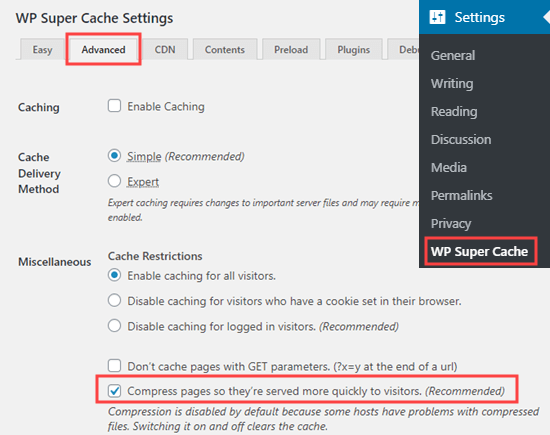
برای ذخیره تغییرات ، باید صفحه را به پایین اسکرول کنید و روی دکمه “وضعیت به روزرسانی” کلیک کنید. WP Super Cache اکنون فشرده سازی gZip را در وب سایت وردپرس شما فعال می کند.
فعال کردن فشرده سازی GZIP با W3 Total Cache
W3 Total Cache a > یکی دیگر از افزونه های بزرگ ذخیره وردپرس است. برای WP Rocket کاملاً مبتدی نیست ، اما یک نسخه رایگان نیز وجود دارد. این گزینه هزینه های ایجاد سایت وردپرس اضافه می شود.
ابتدا باید W3 Total Cache . برای جزئیات بیشتر ، به راهنمای گام به گام ما در نحوه نصب افزونه وردپرس .
پس از فعال سازی ، فشرده سازی GZIP به طور خودکار در وب سایت شما فعال می شود. با رفتن به صفحه عملکرد »تنظیمات عمومی در داشبورد وردپرس می توانید این مورد را بررسی یا تغییر دهید.
به پایین این صفحه بروید و به مرورگر حافظه پنهان بروید و مطمئن شوید که در جعبه فعال کردن علامت وجود دارد:
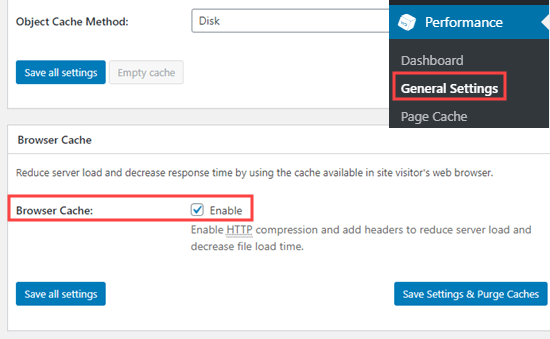
در صورت انجام هرگونه تغییر فراموش نکنید که بر روی دکمه “ذخیره همه تغییرات” کلیک کنید.
بررسی فعال بودن GZIP در وب سایت شما h4>
بعد از فعال کردن GZIP ، ممکن است متوجه شوید که صفحات وب سایت شما کمی سریعتر بارگیری می شوند. با این حال ، اگر می خواهید GZIP در حال اجرا باشد را بررسی کنید ، می توانید به سادگی از یک ابزار جستجوگر GZIP .
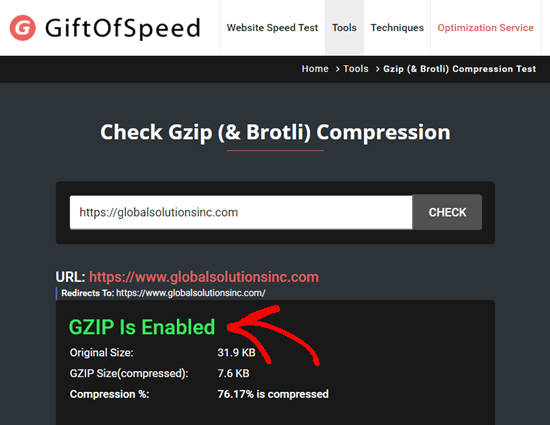 p >
p >
امیدواریم این مقاله به شما کمک کند تا یاد بگیرید چگونه فشرده سازی GZIP را در وردپرس فعال کنید. همچنین ممکن است بخواهید راهنمای نهایی سرعت بخشیدن به وردپرس را ببینید ، و 27 نکته اثبات شده ما را در نحوه افزایش بازدید وب سایت خود .
اگر این مقاله را دوست داشتید ، لطفاً در کانال YouTube برای آموزش های ویدئویی وردپرس. همچنین می توانید ما را در Twitter و فیس بوک .
منبع:
https://www.wpbeginner.com/wp-tutorials/how-to-enable-gzip-compression-in-wordpress/.
